win10删除输入法的方法 win10怎么删除电脑里的输入法
更新时间:2023-08-07 11:01:30作者:zheng
我们有时可能会在win10电脑上安装一些其他的输入法来代替微软输入法,有些用户就想要删除不需要使用的输入法,今天小编教大家win10删除输入法的方法,操作很简单,跟着小编一起来操作吧。
具体方法:
1.在桌面右下方点击输入法,如图
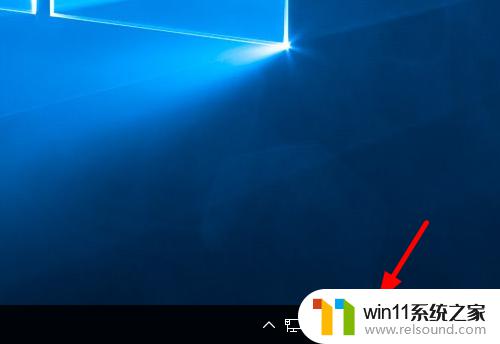
2.弹出菜单,点击语言首选项。如图
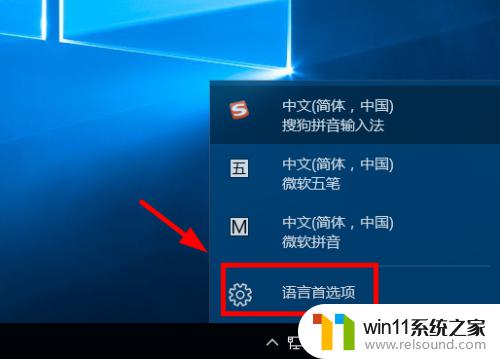
3.打开设置面板,点击“其他日期、时间和区域设置”。如图
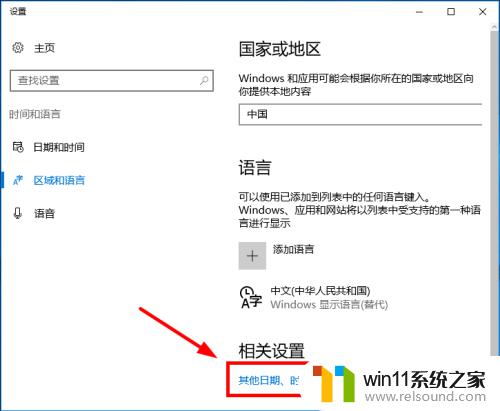
4.点击添加语言,如图
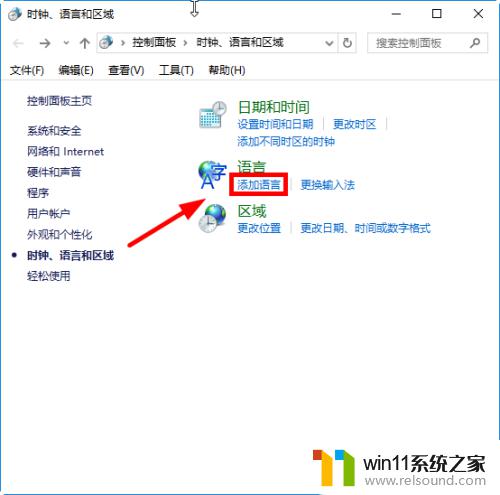
5.点击选项,如图
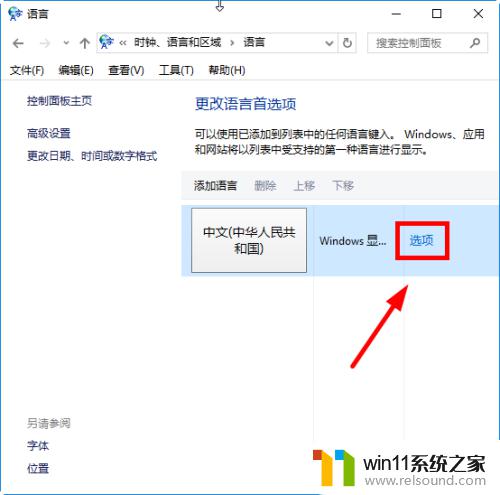
6.删除你不需要的输入法,如图

7.删除完成后,点击确定,如图所示
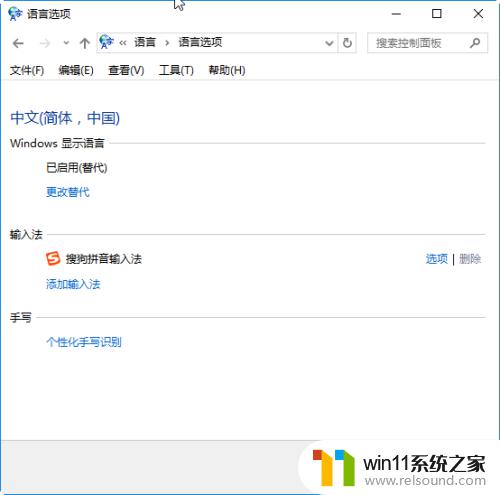
以上就是win10删除输入法的方法的全部内容,还有不清楚的用户就可以参考一下小编的步骤进行操作,希望能够对大家有所帮助。















